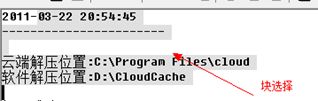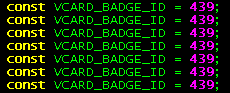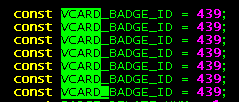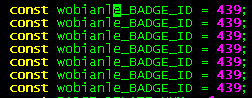移动到行首:gg
移动到行尾 :字符$
小注:命令”G“前可以加上数字,在这里,数字的含义并不是倍数,而是你打算跳转的行号。例如,你想跳转到文件的第1234行,只需输入”1234G“。
字符0:第一个非空字符前
字符^:第一个非空字符上
上下左右:h, j, k, l
小注:如同许多vim命令一样,可以在这些键前加一个数字,表示移动的倍数。例如,”10j“表示向下移动10行;”10l“表示向右移动10列。
翻页:
小注:通常使用CTRL-B和CTRL-F来进行翻页,它们的功能等同于PageUp和PageDown。CTRL-B和CTRL-F前也可以加上数字,来表示向上或向下翻多少页
小注: 在文件中移动,你可能会迷失自己的位置,这时使用”CTRL-G“命令,查看一下自己位置。这个命令会显示出光标的位置及其它信息。为了避免迷失,你可以打开行号显示;使用”:set number“命令后,会在每一行前显示出行号,可以更方便的定位的跳转(:help ‘number’)
移动到指定字符: 使用f, t, F, T命令。
小注:“f“命令移动到光标右边的指定字符上,例如,”fx“,会把移动到光标右边的第一个’x'字符上。”F“命令则反方向查找,也就是移动到光标左边的指定字符上。
“t“命令和”f“命令的区别在于,它移动到光标右边的指定字符之前。例如,”tx“会移动到光标右边第一个’x'字符的前面。”T“命令是”t“命令的反向版本,它移动到光标右边的指定字符之后。
这四个命令只在当前行中移动光标,光标不会跨越回车换行符。
可以在命令前面使用数字,表示倍数。例如,”3fx“表示移动到光标右边的第3个’x'字符上。
“;“命令重复前一次输入的f, t, F, T命令,而”,“命令会反方向重复前一次输入的f, t, F, T命令。这两个命令前也可以使用数字来表示倍数。